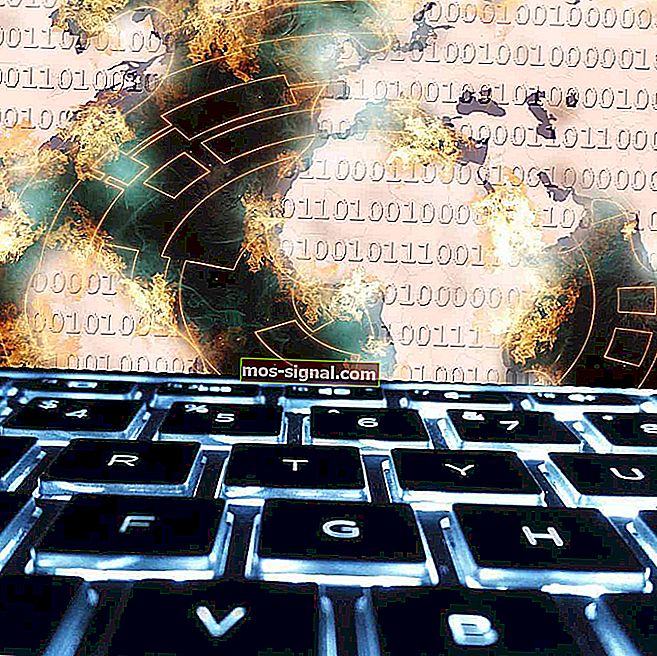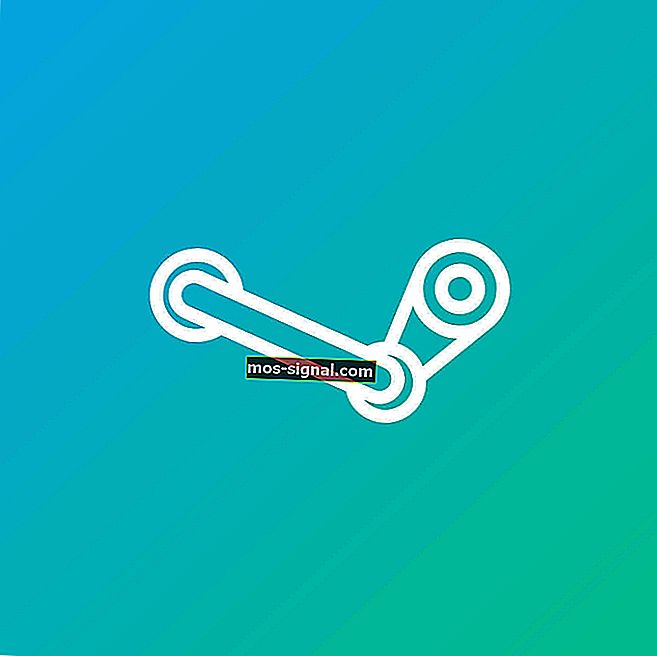Apelurile Skype nu vor trece? Iată cele mai bune soluții
- Skype este una dintre cele mai populare aplicații de mesagerie instantanee de pe piață.
- Dacă nu puteți efectua apeluri pe Skype, acest articol vă va oferi mai multe soluții utile.
- Am acoperit problemele Skype în trecut și, dacă aveți probleme cu Skype, consultați secțiunea noastră Skype.
- Pentru mai multe ghiduri, sfaturi și remedieri Skype, asigurați-vă că consultați hub-ul nostru Skype.

Skype este o aplicație excelentă care oferă servicii utile pentru cei care doresc să discute cu prietenii lor, să inițieze apeluri video gratuit, să dezbată proiecte cu partenerii de afaceri în timp real, să partajeze fișiere și multe altele.
Skype poate fi utilizat cu ușurință pe orice platformă și în special, iar aplicația funcționează fără niciun fel de probleme pe orice dispozitiv Windows.
Ei bine, recent, tot mai mulți utilizatori se plâng de o nouă problemă de sistem cauzată de Skype.
Pentru a fi mai exacți, utilizatorii spun că nu pot folosi Skype pentru a-și suna prietenii sau pentru a se conecta cu alte persoane printr-un apel video.
Mai mult, apelurile Skype nu trec prin erori, fiind raportate de mulți utilizatori de Windows. Deci, după cum puteți spune deja, atunci când vă confruntați cu situația menționată deja, nu veți putea iniția sau primi apeluri prin Skype.
- CITEȘTE ȘI: Ușor: Cum se utilizează „Favorite” în Opera Browser
Există multe probleme cu Skype care pot apărea și dacă apelurile Skype nu trec pe computerul dvs., aceasta poate fi o mare problemă. Vorbind despre problemele Skype, utilizatorii au raportat, de asemenea, următoarele probleme:
- Apelurile Skype nu vor funcționa - Mai mulți utilizatori au raportat că apelurile lor Skype nu vor funcționa deloc. Aceasta poate fi o mare problemă, dar ar trebui să o puteți remedia folosind una dintre soluțiile noastre.
- Apelurile Skype nu vor apărea - Potrivit utilizatorilor, uneori apelurile Skype nu vor apărea deloc pe computerul lor. Aceasta poate fi o mare problemă, dar ar trebui să o puteți remedia reinstalând Skype.
- Apeluri Skype blocate la conectare, nu vă conectați - În unele cazuri, apelurile dvs. se pot bloca în timp ce vă conectați. Acest lucru este cel mai probabil cauzat de setările Skype sau de rețea.
- Apelurile Skype eșuează - Mulți utilizatori au raportat că apelurile Skype eșuează în continuare pe computerul lor. Aceasta poate fi o mare problemă, dar ar trebui să o puteți remedia folosind una dintre soluțiile noastre.
Ce pot face dacă apelurile Skype nu trec?
- Ștergeți fișierul shared.xml
- Verificați dacă Skype este actualizat
- Utilizați Restaurarea sistemului
- Reinstalați Skype
- Verificați setările de redirecționare a apelurilor
- Schimbați opțiunile de internet
- Asigurați-vă că orele de liniște nu sunt activate
1. Ștergeți fișierul shared.xml
- În primul rând, închideți aplicația Skype de pe dispozitiv.
- Apăsați tastele Windows + R tastele tastaturii pentru a deschide dialogul Run .
- În caseta Run , tastați: % appdata% skype și apăsați Enter sau faceți clic pe OK .

- Căutați, găsiți și eliminați fișierul shared.xml din fereastra care va fi afișată pe dispozitivul dvs. Rețineți că fișierul dvs. poate fi denumit partajat dacă caracteristica extensiilor de fișiere nu este activată pe computer.

După ce ștergeți fișierul shared.xml, încercați să rulați din nou Skype și verificați dacă problema persistă.
- CITEȘTE ȘI: Cum se dezinstalează Skype
2. Verificați dacă Skype este actualizat
- Deschideți Skype .
- Acum accesați Ajutor> Căutați actualizări .

Skype va verifica acum actualizările disponibile și le va descărca în fundal. După ce actualizați Skype la cea mai recentă versiune, problema ar trebui rezolvată și veți putea folosi Skype fără probleme.
3. Utilizați Restaurarea sistemului
- Apăsați tasta Windows + S și introduceți restaurarea sistemului . Selectați Creați un punct de restaurare din meniu.

- Fereastra System Properties va apărea acum. Faceți clic pe butonul Restaurare sistem .

- Când se deschide fereastra Restaurare sistem , faceți clic pe Următorul .

- Dacă este disponibilă, bifați opțiunea Afișați mai multe puncte de restaurare . Selectați punctul de restaurare dorit și faceți clic pe Următorul .

- Acum urmați instrucțiunile de pe ecran pentru a finaliza procesul de restaurare.
După restaurarea computerului, apelurile Skype ar trebui să înceapă să funcționeze din nou. Dacă nu sunteți un fan al Restaurării sistemului , puteți, de asemenea, să vă restaurați computerul utilizând o imagine pe hard disk.
Nota editorului : Acest articol continuă pe pagina următoare.
1 2 Pagina următoare »